Slik bekrefter du konto i MEXC

Hva er KYC MEXC?
KYC står for Know Your Customer, og legger vekt på en grundig forståelse av kunder, inkludert verifisering av deres virkelige navn.
Hvorfor er KYC viktig?
- KYC tjener til å styrke sikkerheten til dine eiendeler.
- Ulike nivåer av KYC kan låse opp ulike handelstillatelser og tilgang til finansielle aktiviteter.
- Å fullføre KYC er viktig for å heve enkelttransaksjonsgrensen for både kjøp og uttak av midler.
- Å oppfylle KYC-kravene kan forsterke fordelene fra futuresbonuser.
MEXC KYC-klassifiseringsforskjeller
MEXC bruker to KYC-typer: Primær og avansert.
- For primær KYC er grunnleggende personlig informasjon obligatorisk. Vellykket gjennomføring av primær KYC resulterer i en økt 24-timers uttaksgrense, som når opptil 80 BTC, med begrenset tilgang til OTC-transaksjoner (P2P-handel i KYC-støttede regioner).
- Avansert KYC krever grunnleggende personlig informasjon og ansiktsgjenkjenningsautentisering. Å oppnå avansert KYC fører til en forhøyet 24-timers uttaksgrense på opptil 200 BTC, og gir ubegrenset tilgang til OTC-transaksjoner (P2P-handel i KYC-støttede regioner), global bankoverføring og debet-/kredittkorttransaksjoner.
Hvordan fullføre identitetsbekreftelse? En steg-for-steg guide
Primær KYC på MEXC (nettsted)
1. Logg på MEXC- kontoen din. Plasser markøren på profilikonet øverst til høyre og klikk på [Identifikasjon]. 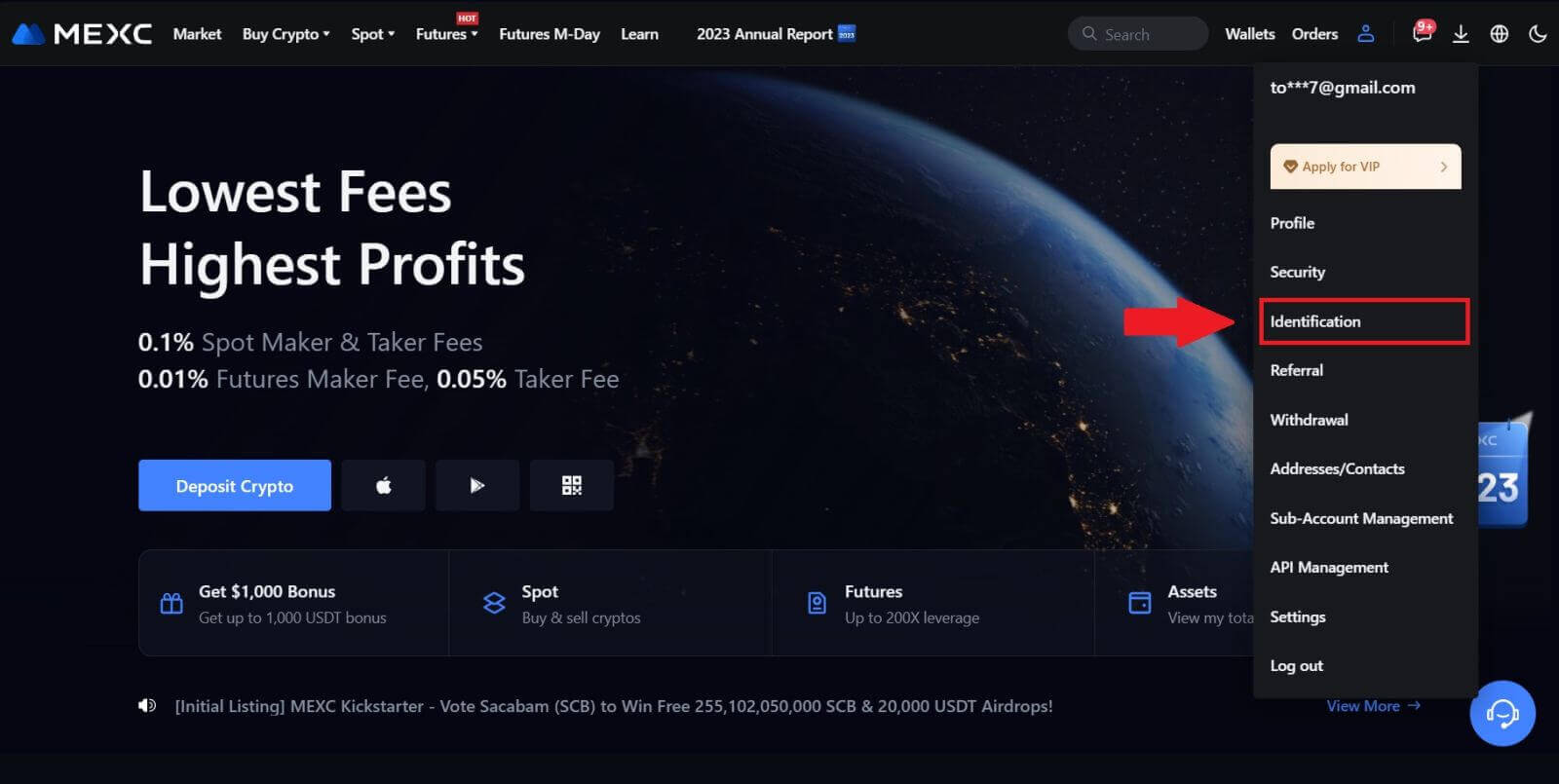
2. Start med Primær KYC og klikk på [Bekreft]. 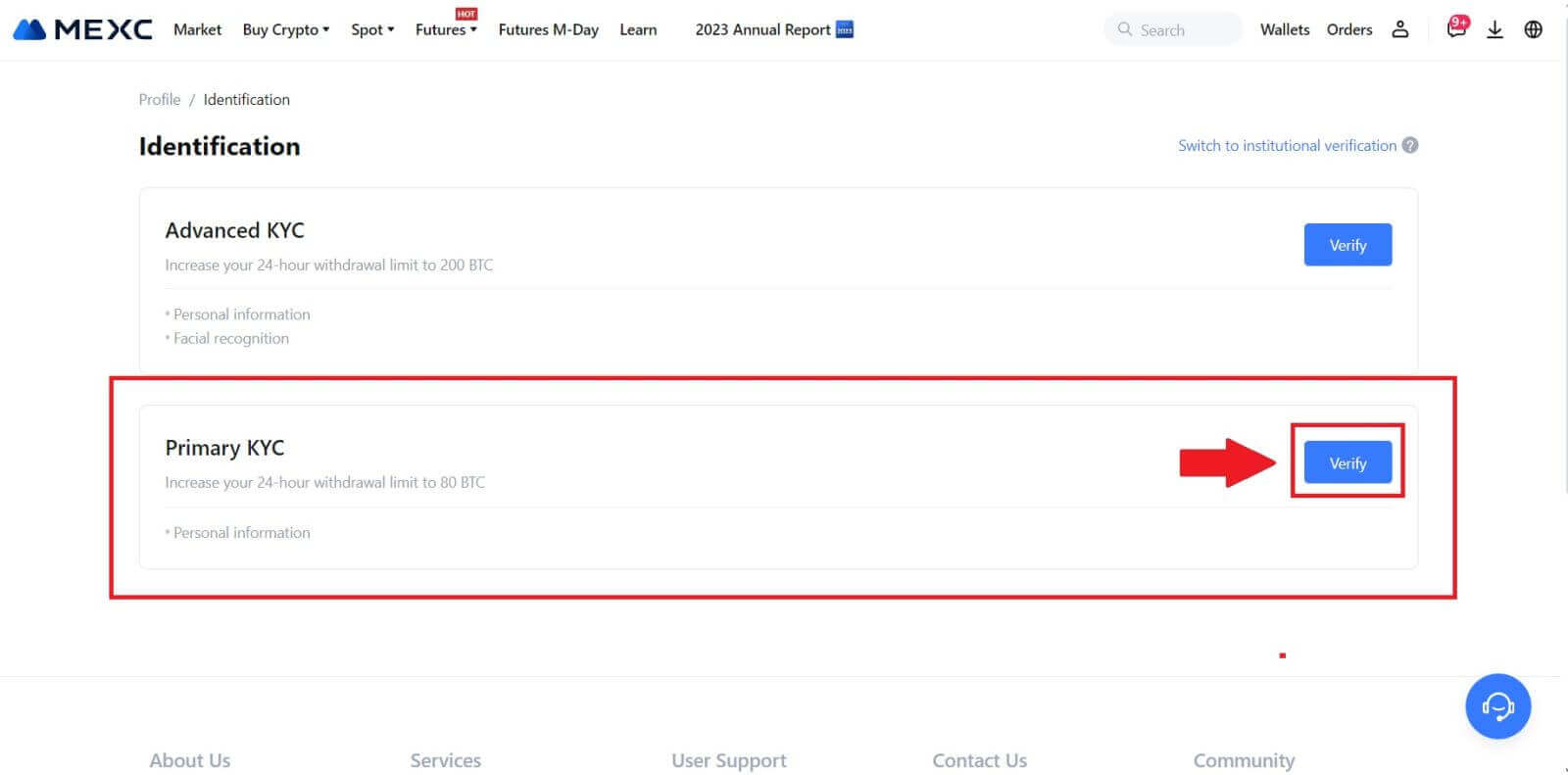
3. Velg ditt land, skriv inn ditt fulle juridiske navn, velg ID-type, Fødselsdato, last opp bilder av ID-typen din, og klikk på [Send inn for vurdering]. 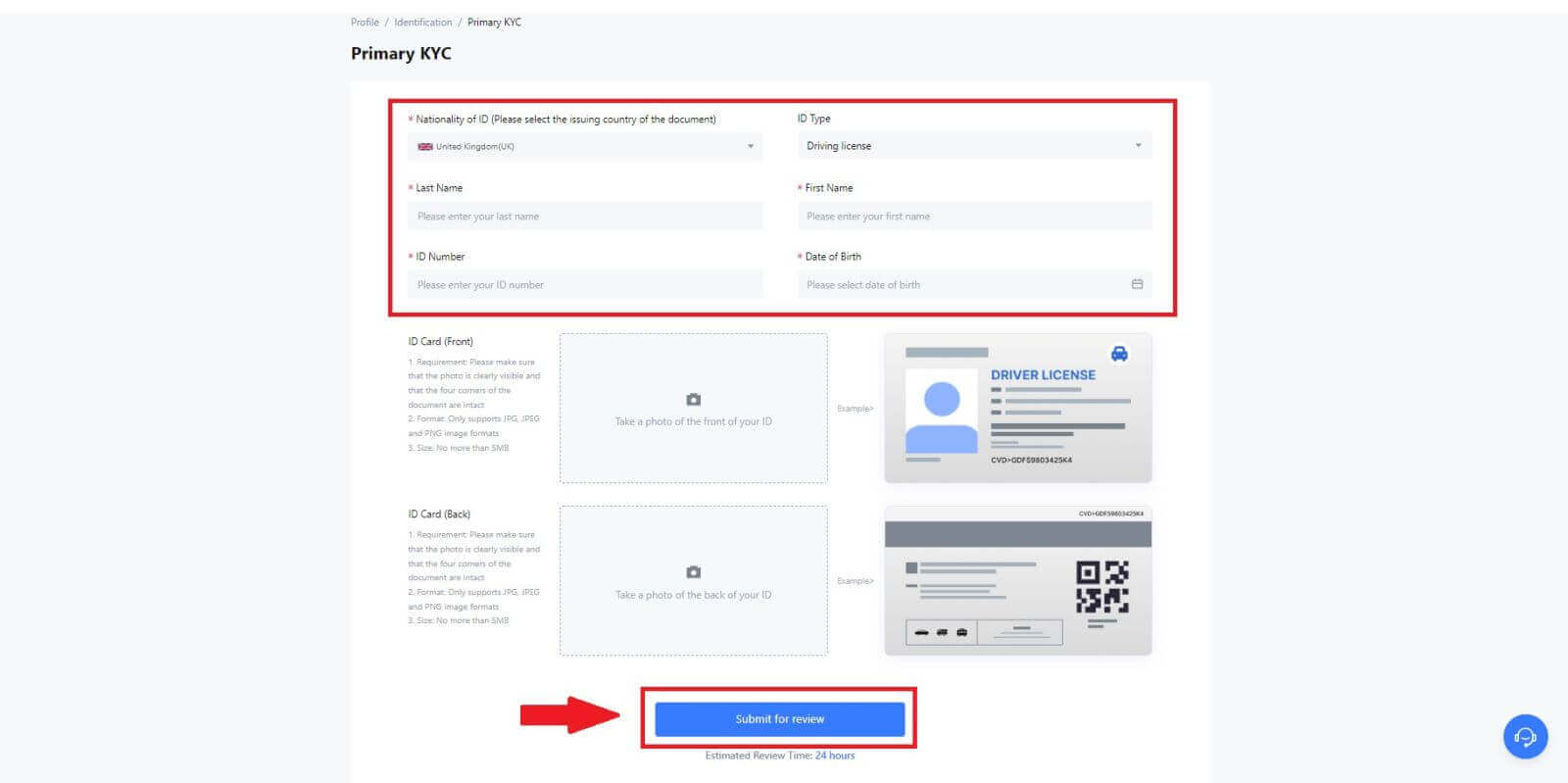
4. Etter bekreftelse vil du se at verifiseringen din er under vurdering, vent på bekreftelses-e-posten eller gå til profilen din for å sjekke KYC-statusen. 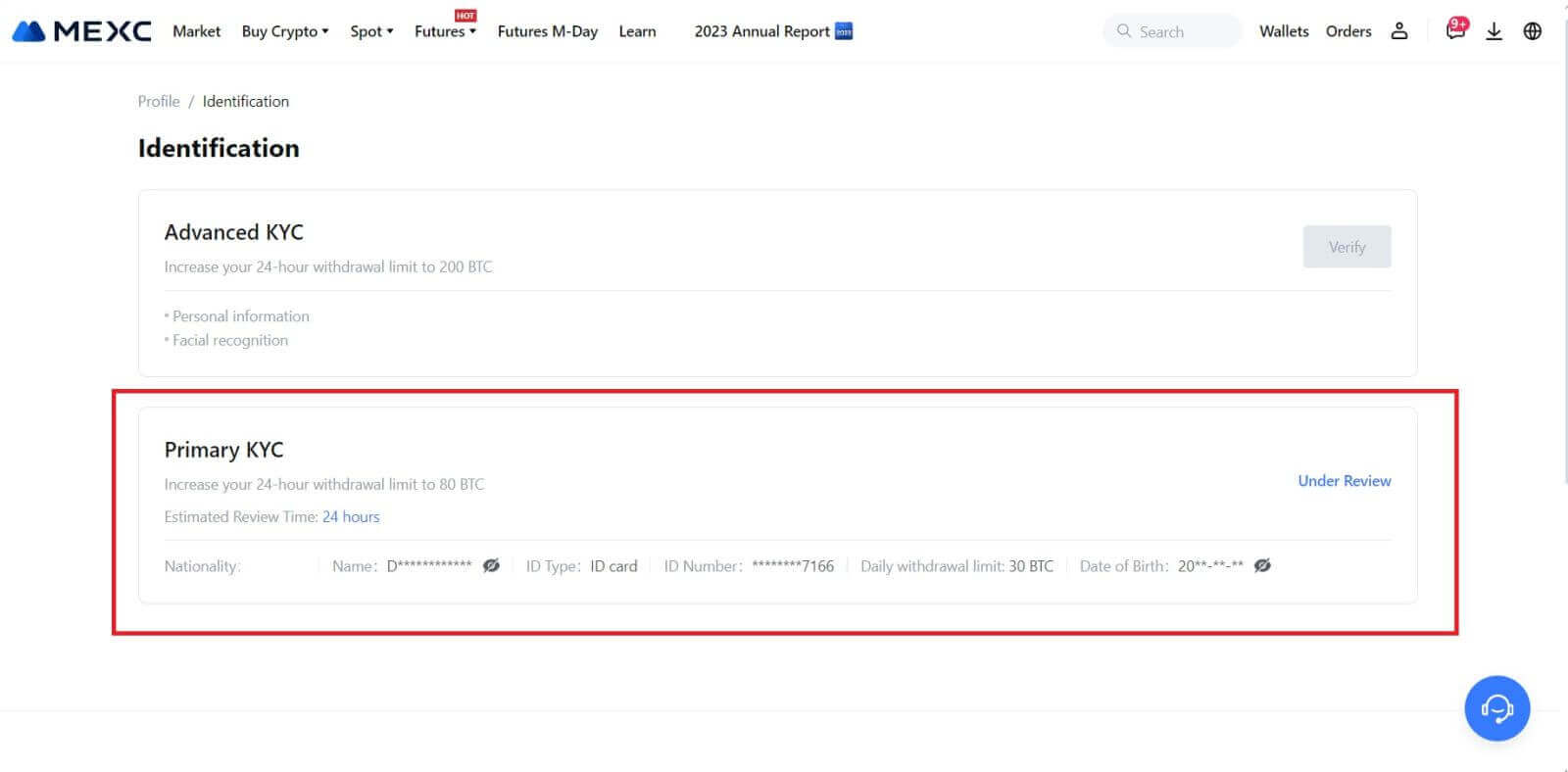
Merk
Bildefilformatet må være JPG, JPEG eller PNG, filstørrelsen kan ikke overstige 5 MB. Ansiktet skal være godt synlig! Merknaden skal være lett lesbar! Passet skal være lett lesbart.
Primær KYC på MEXC (app)
1. Åpne MEXC-appen din, trykk på [Profil] -ikonet og velg [Bekreft]. 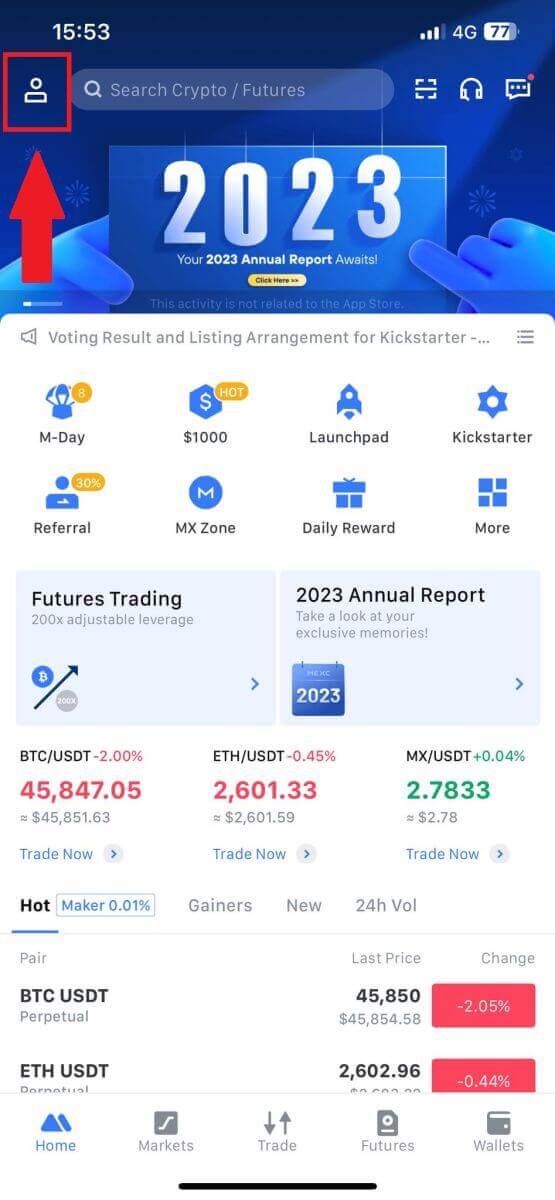
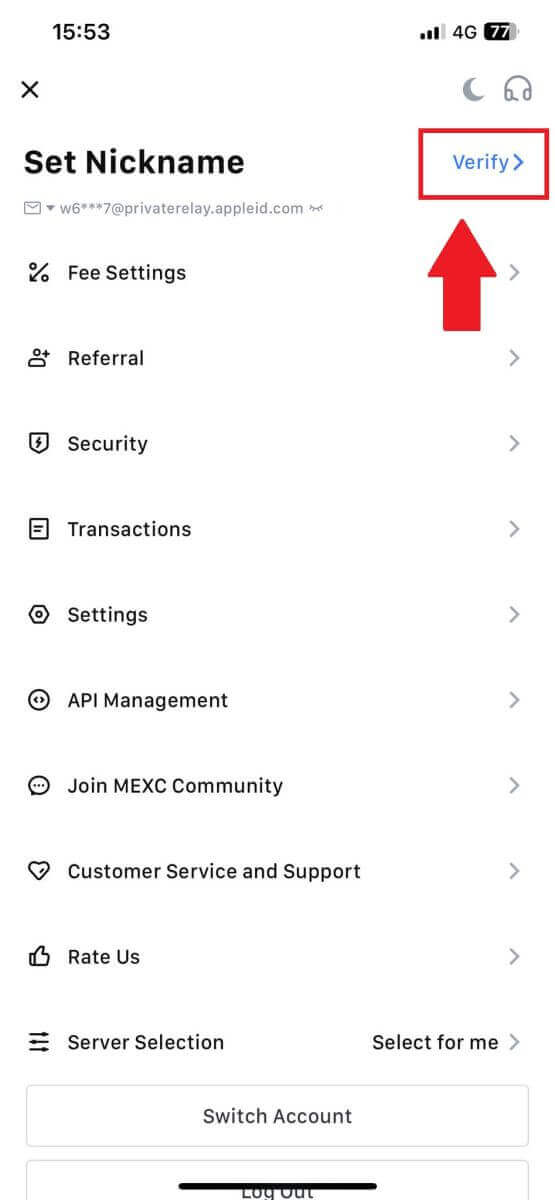
2. Velg [Primær KYC] og trykk på [Bekreft] . 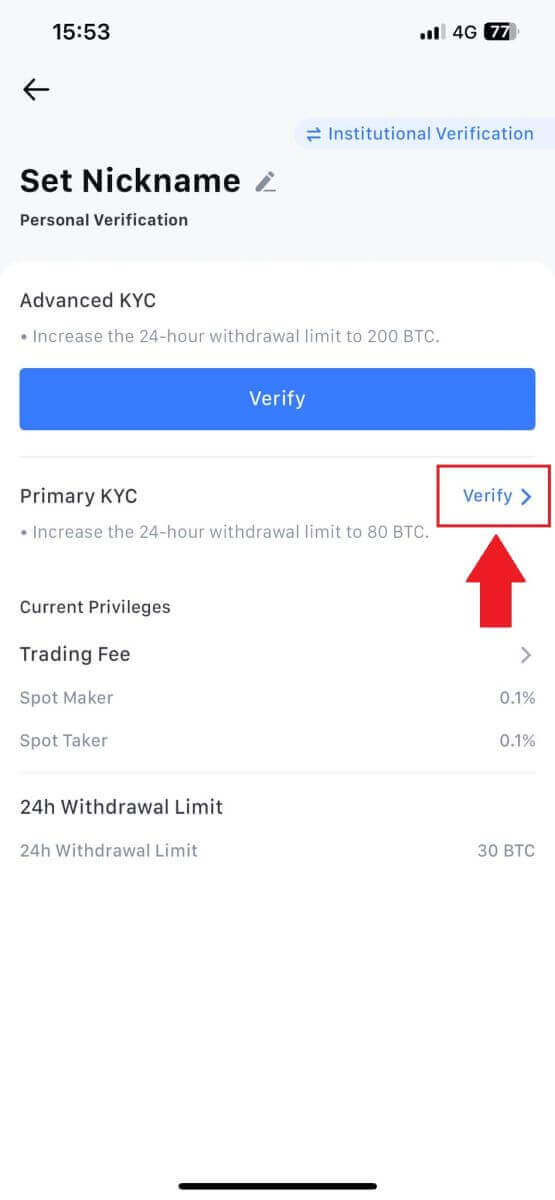
3. Velg land for dokumentutstedelse 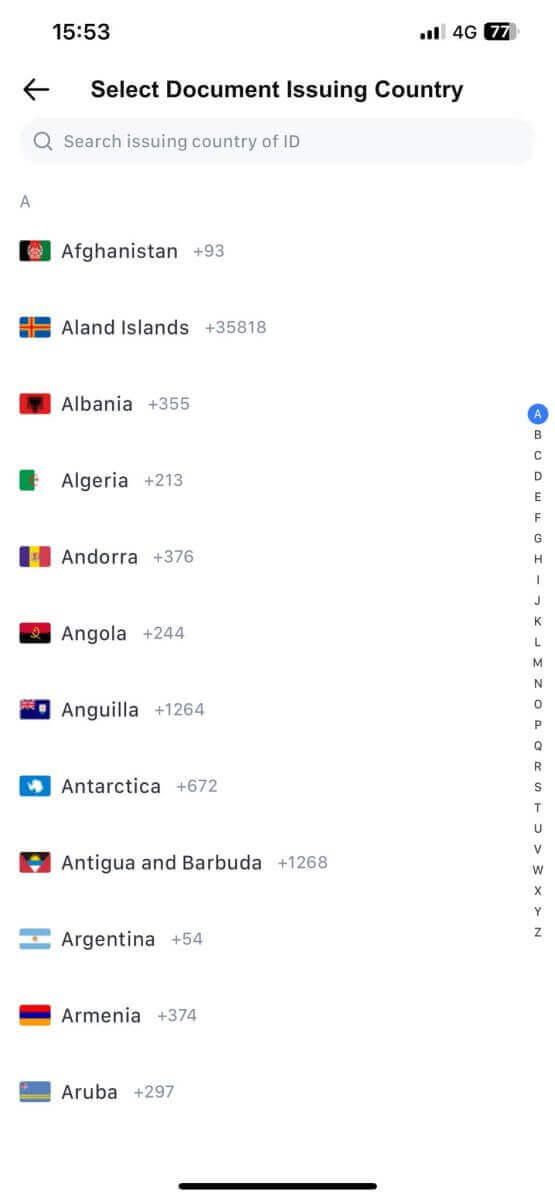
4. Fyll ut all informasjonen nedenfor og trykk på [Send inn]. 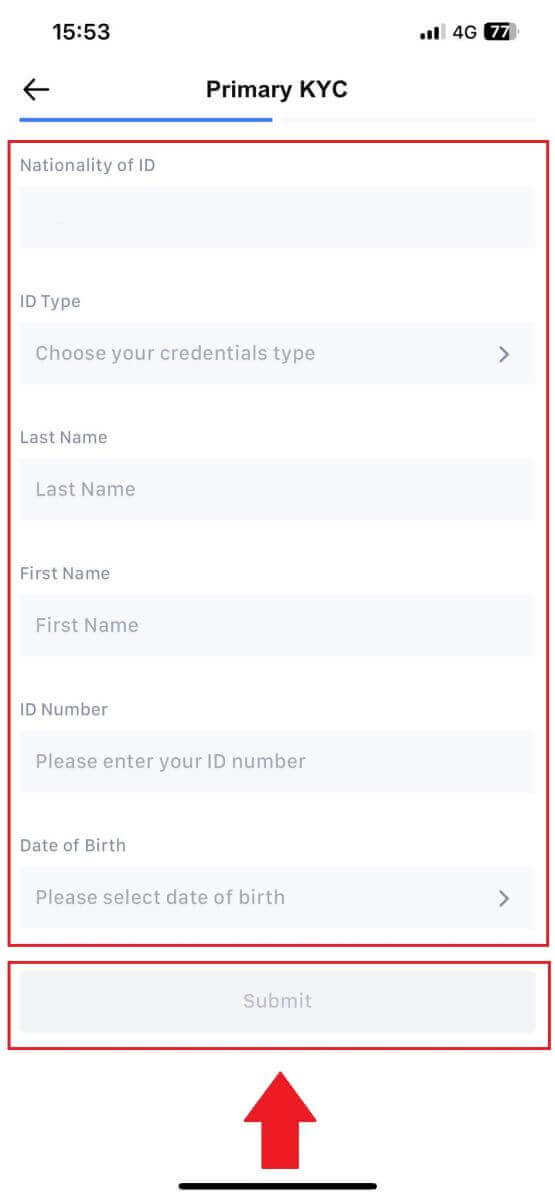
5. Last opp et bilde av det valgte dokumentet og trykk på [Send inn]. 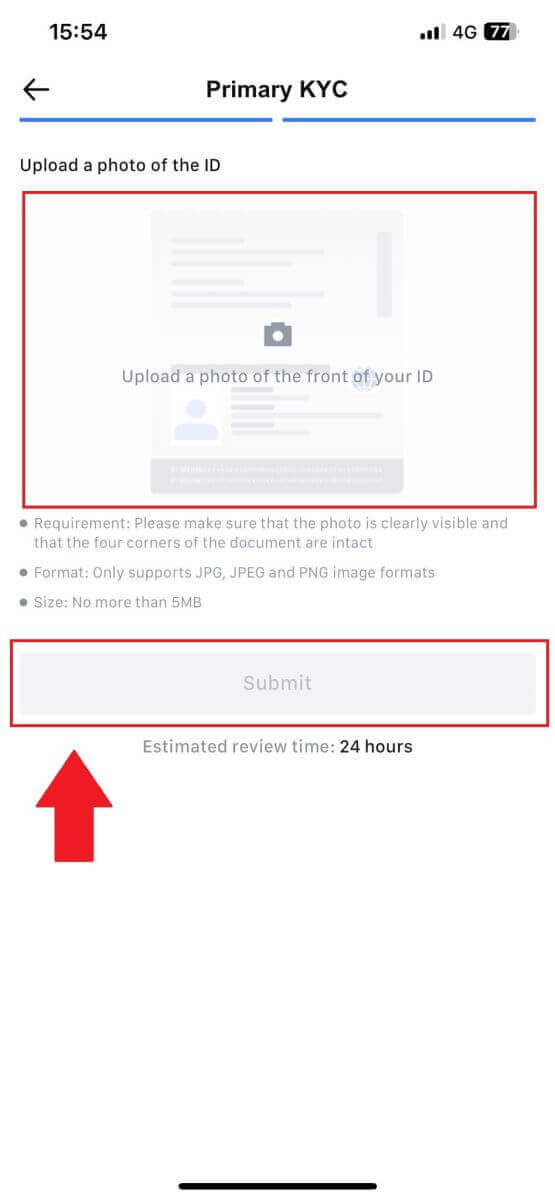
6. Etter bekreftelse vil du se at verifiseringen din er under vurdering, vent på bekreftelses-e-posten eller gå inn på profilen din for å sjekke KYC-statusen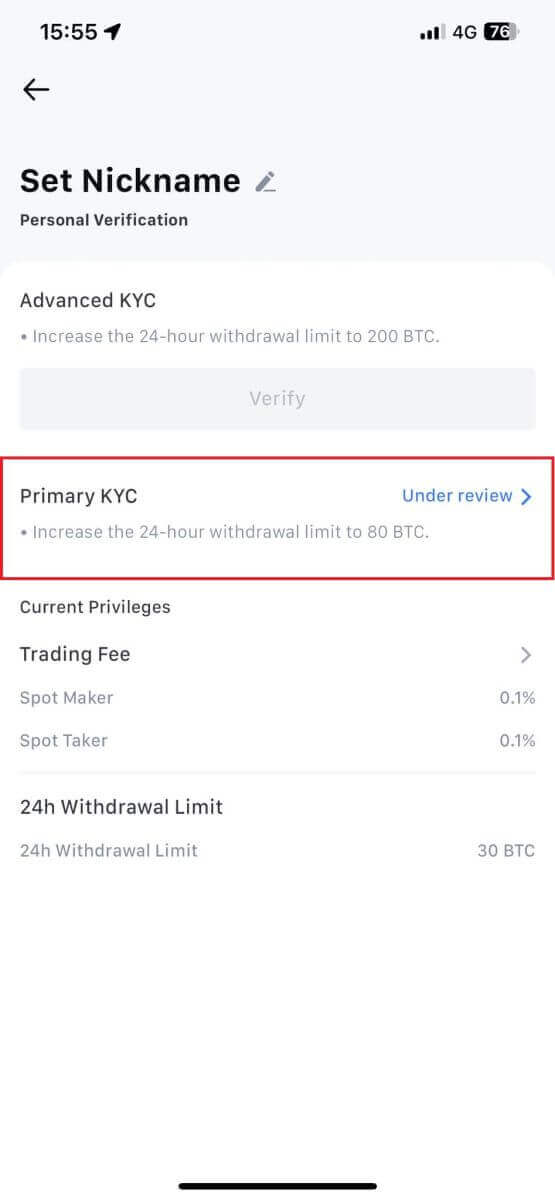
Avansert KYC på MEXC (nettsted)
1. Logg på MEXC- kontoen din. Plasser markøren på profilikonet øverst til høyre og klikk på [Identifikasjon].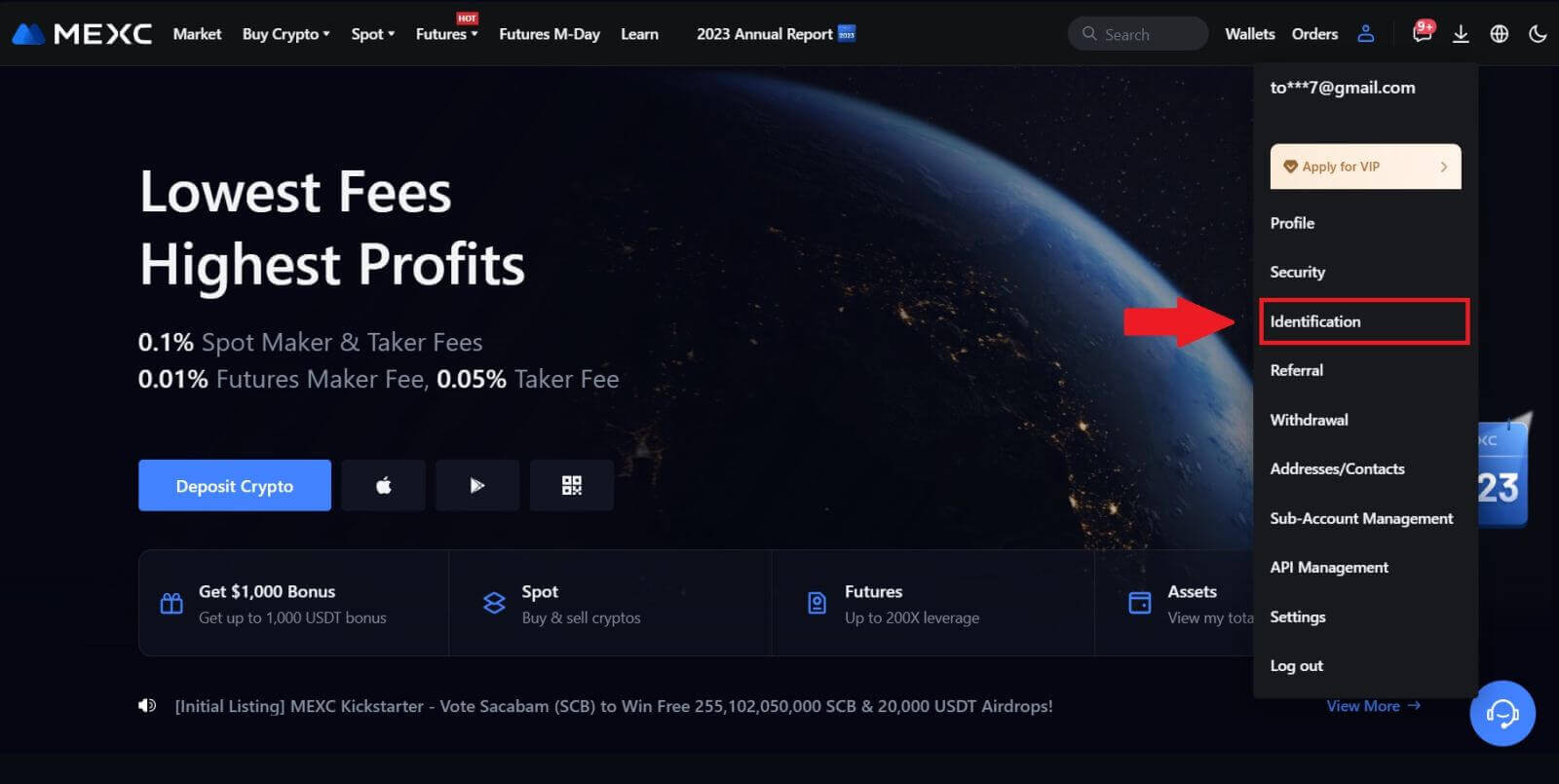 2. Velg [Advanced KYC] , klikk på [Bekreft] .
2. Velg [Advanced KYC] , klikk på [Bekreft] .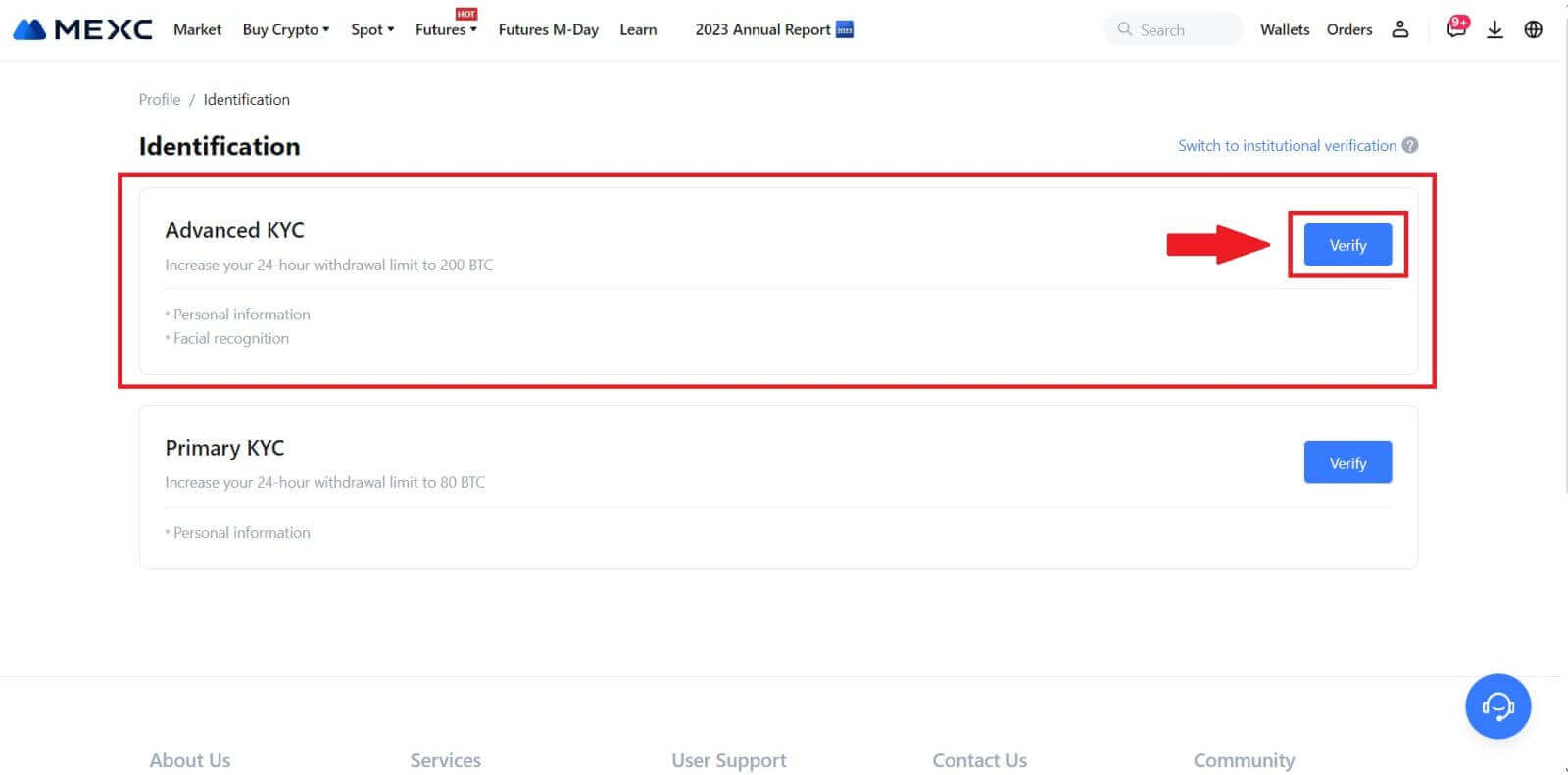
3. Velg utstedelseslandet for dokumentet og ID-typen, og klikk deretter på [Bekreft]. 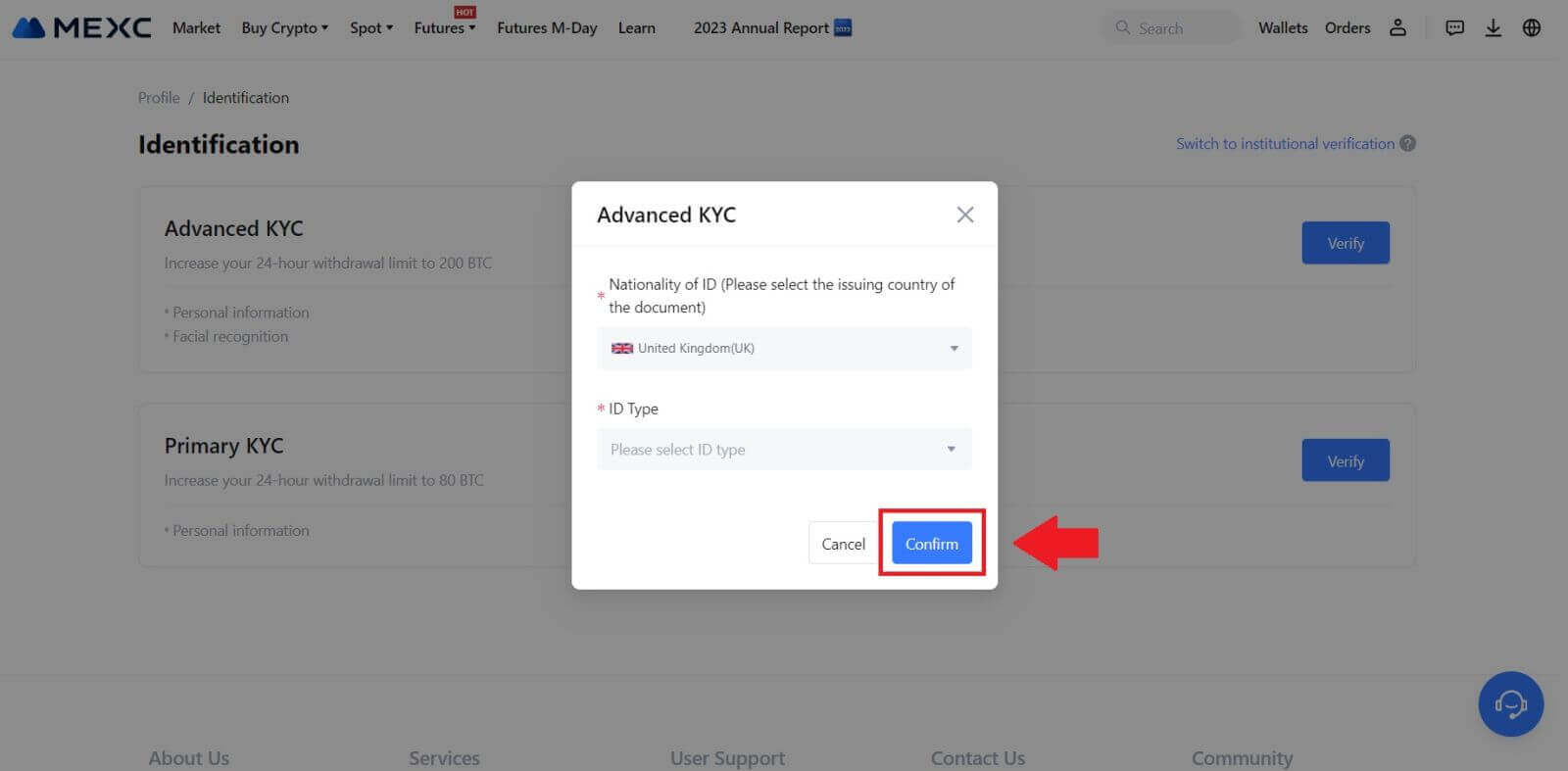
4. Følg bekreftelsestrinnene og klikk på [FORTSETT]. 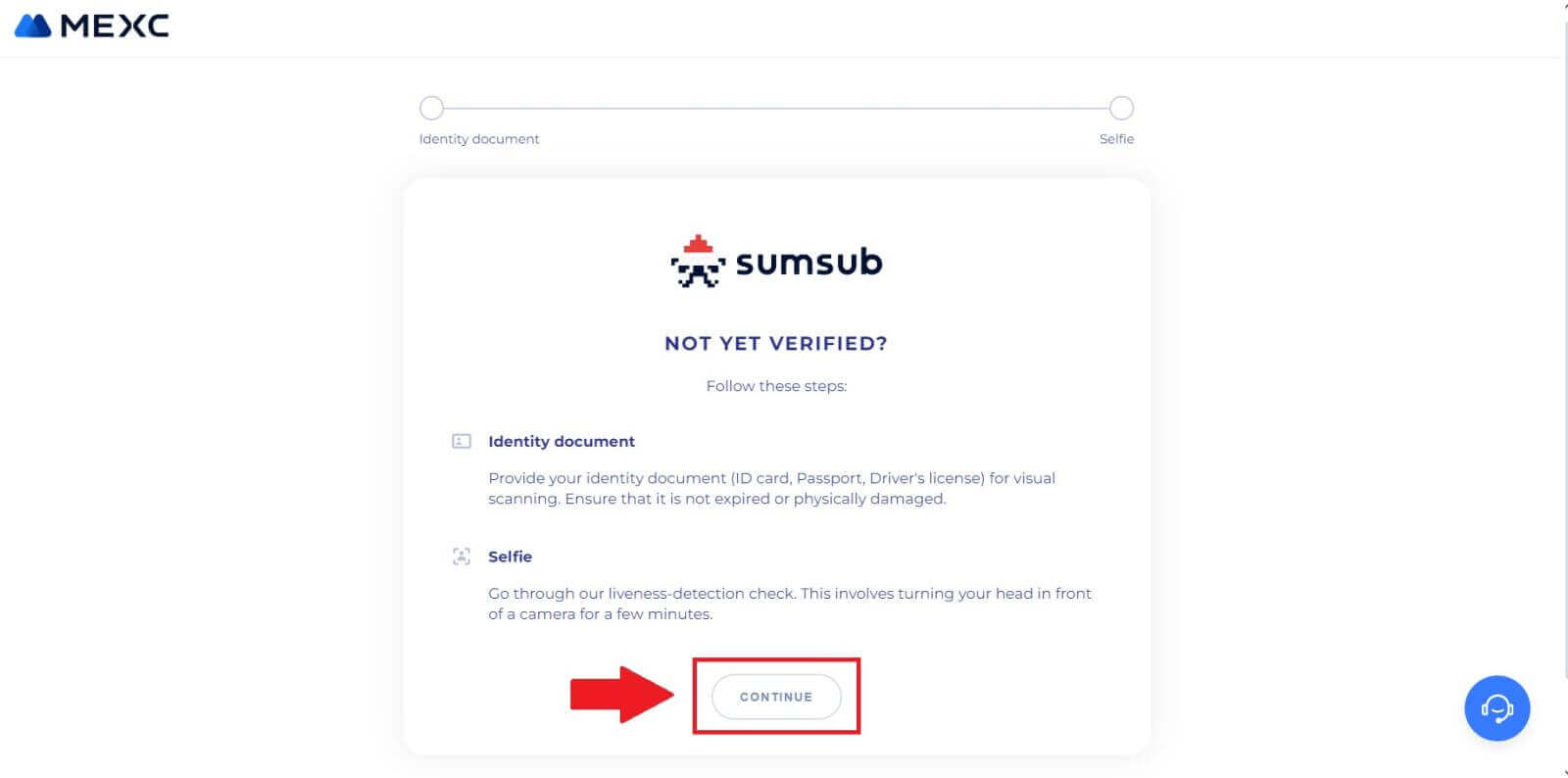
5. Deretter plasserer og tar du ID-bildet ditt på rammen for å fortsette. 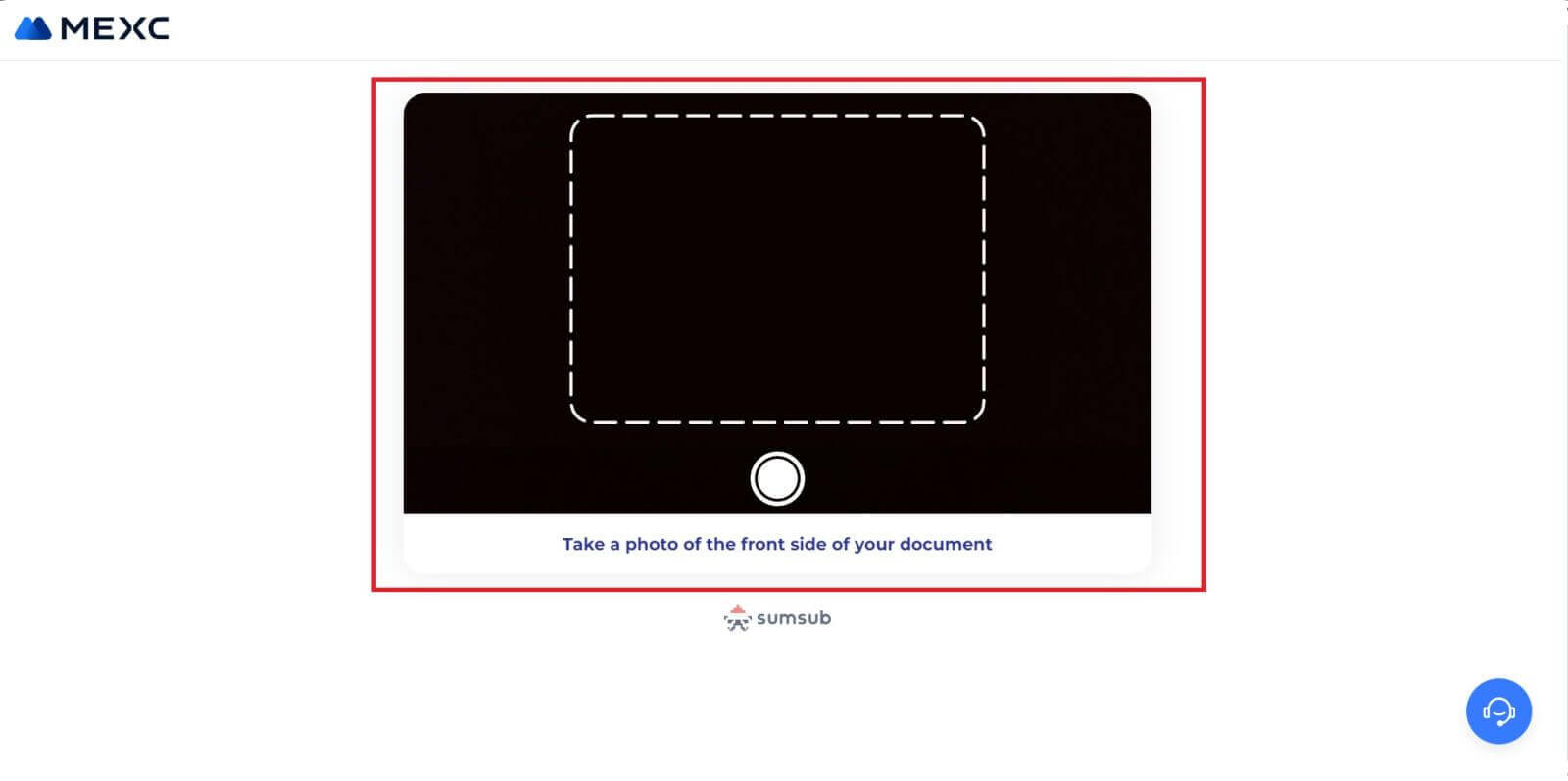
6. Deretter begynner du å ta selfien din ved å klikke på [JEG ER KLAR]. 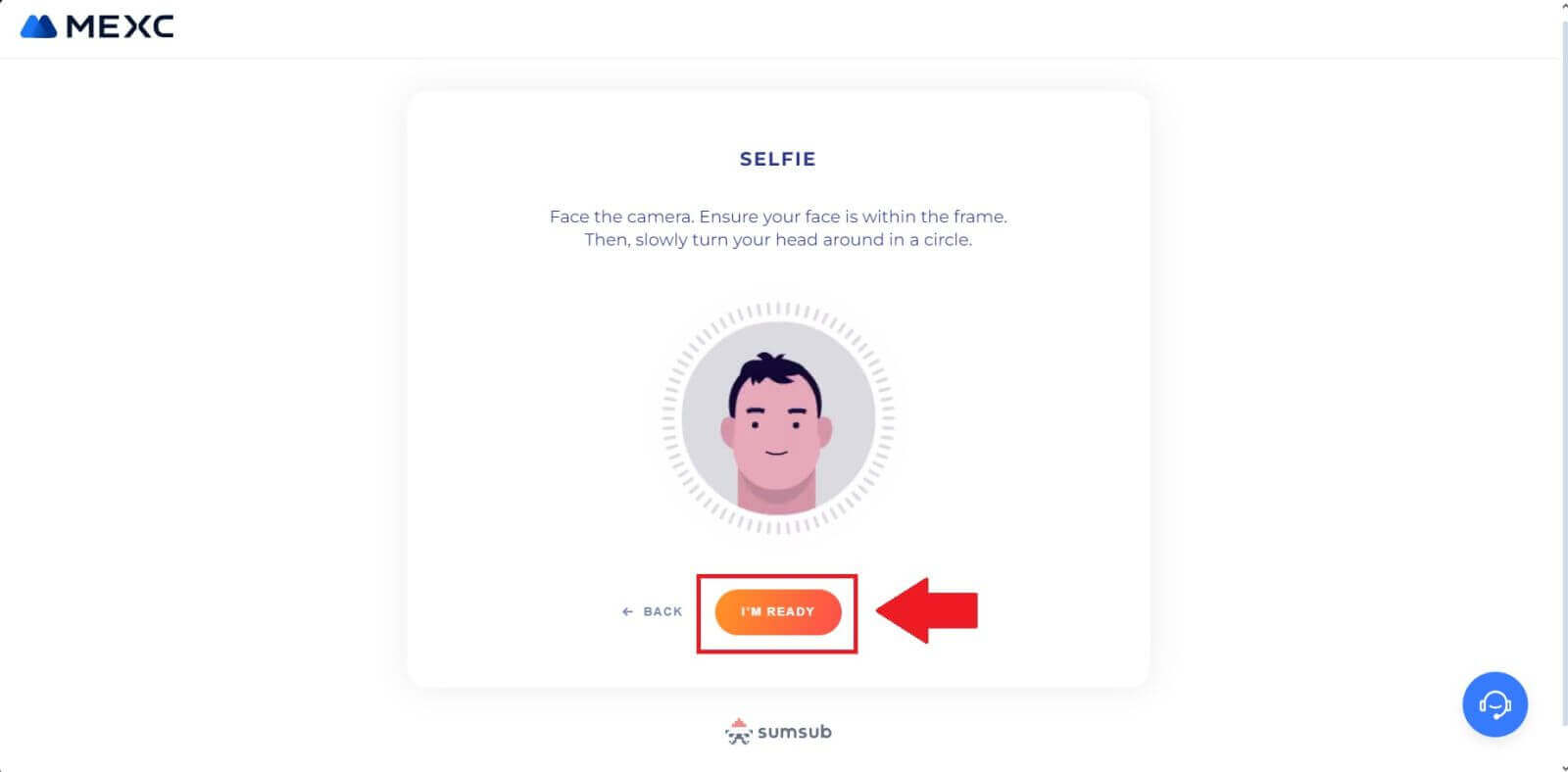
7. Til slutt, sjekk ut dokumentinformasjonen din, og klikk deretter på [NESTE]. 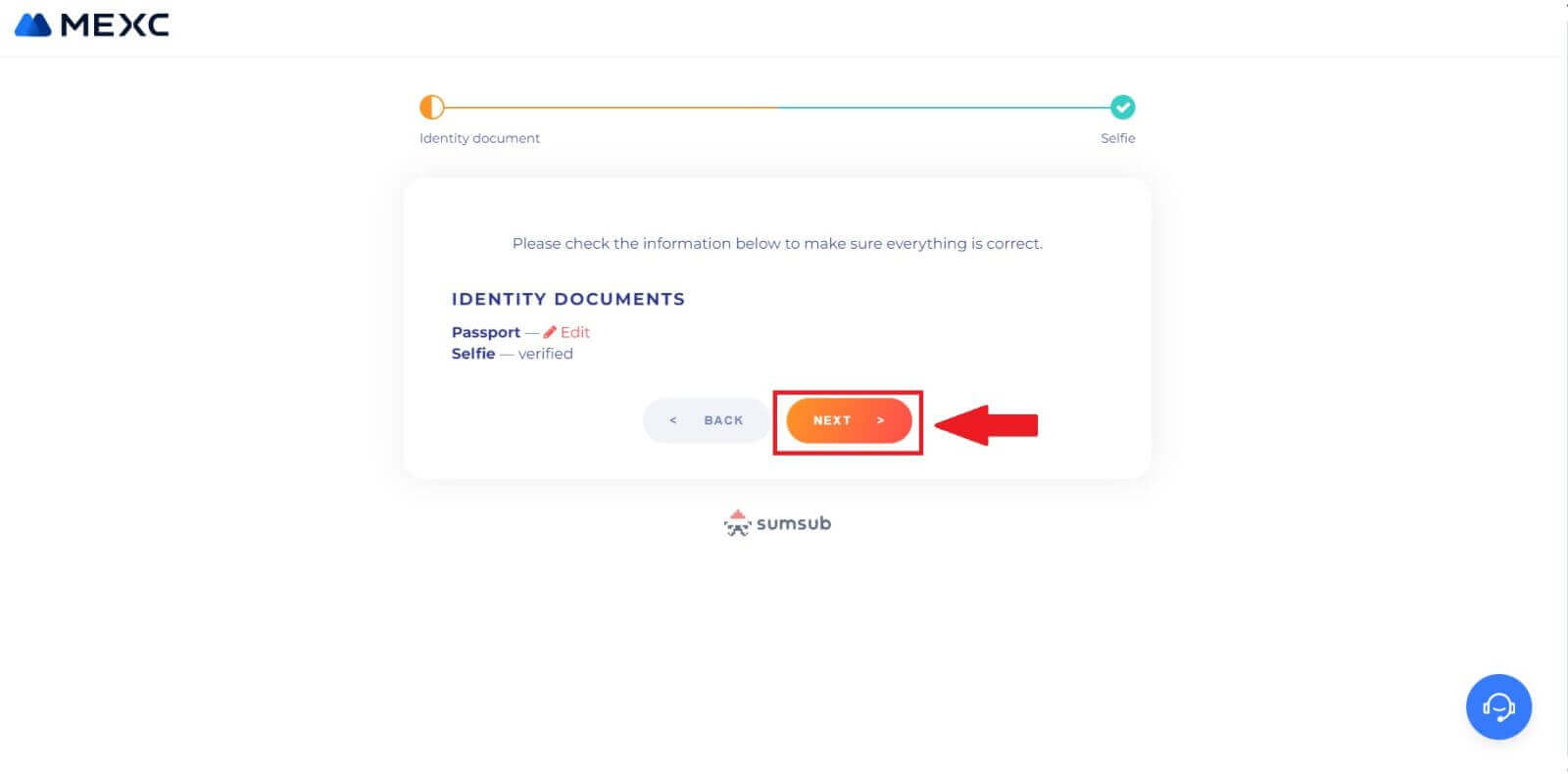
8. Etter det er søknaden din sendt inn.
Du kan sjekke statusen din ved å klikke på [Sjekk gjennomgangsresultater]. 
Avansert KYC på MEXC (app)
1. Åpne MEXC-appen din, trykk på [Profil] -ikonet og velg [Bekreft].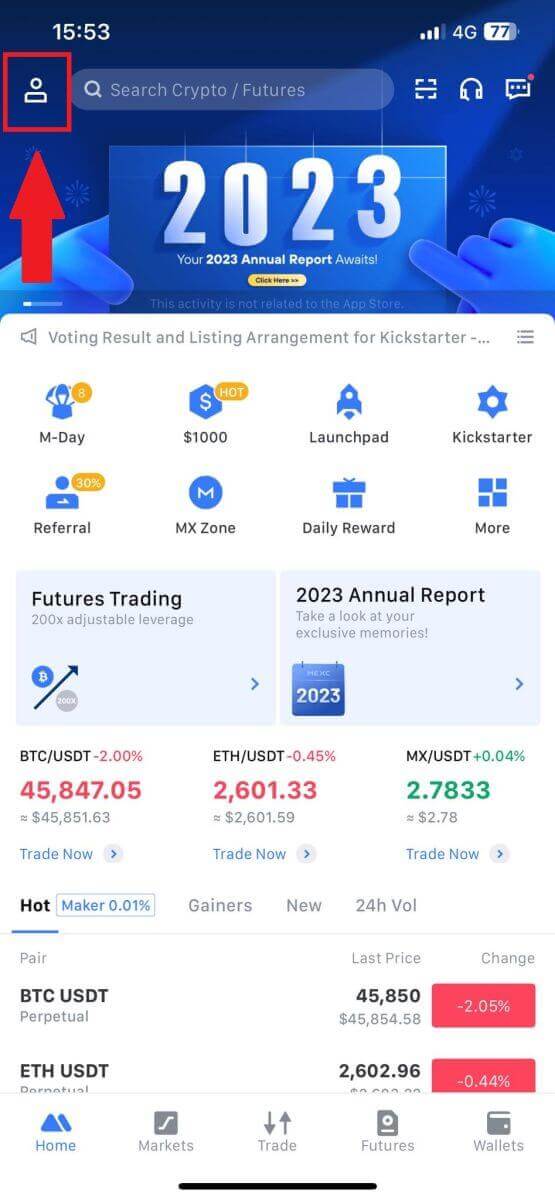
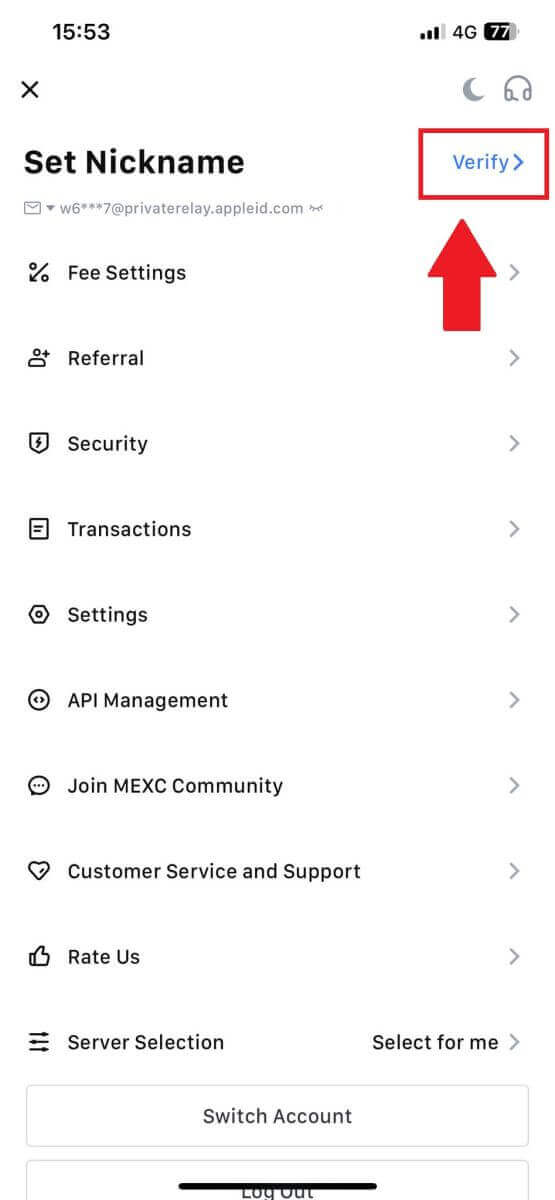
2. Velg [Avansert KYC] og trykk på [Bekreft] .
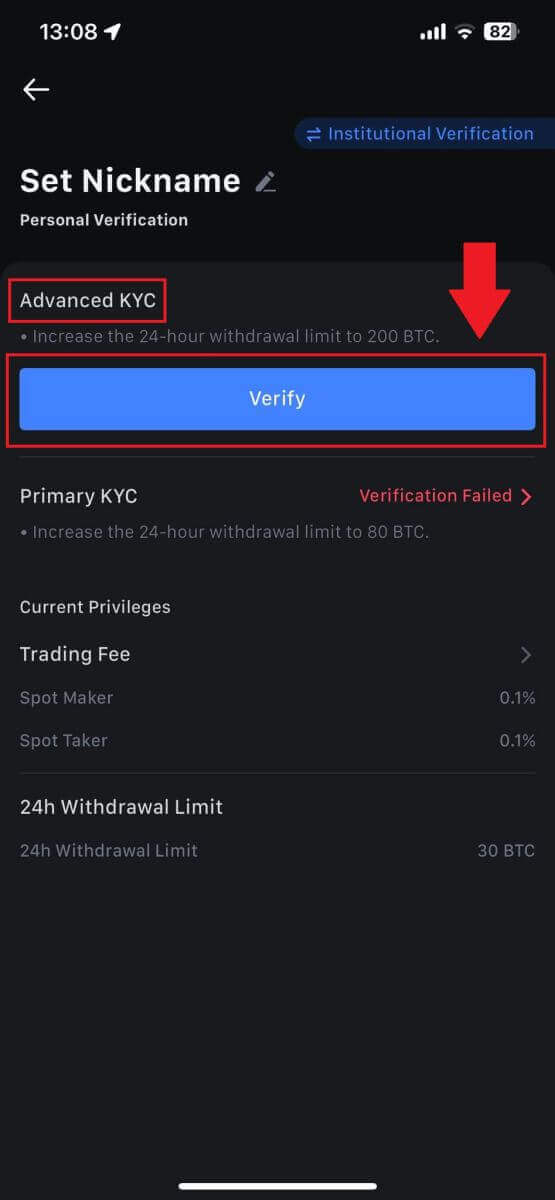
3. Velg land for dokumentutstedelse
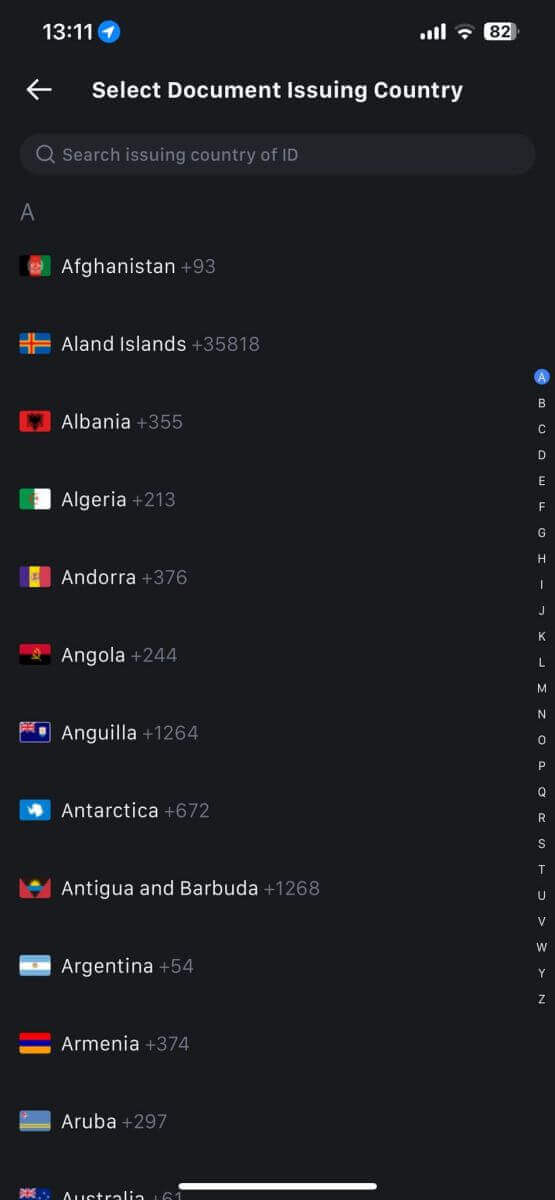
4. Velg ID-type og trykk på [Fortsett].
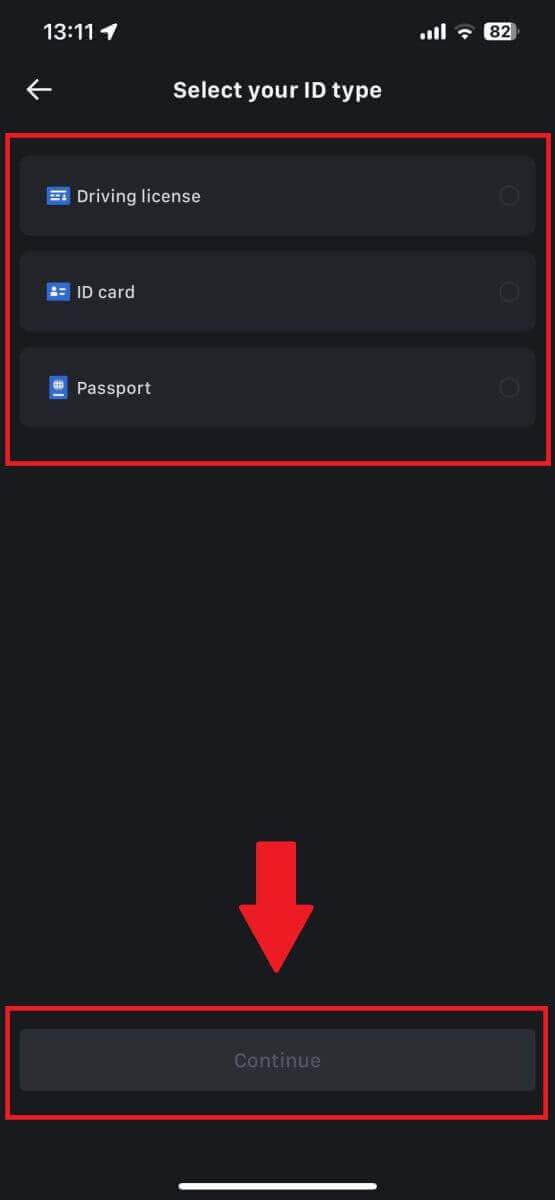
5. Fortsett prosessen ved å trykke på [Fortsett].
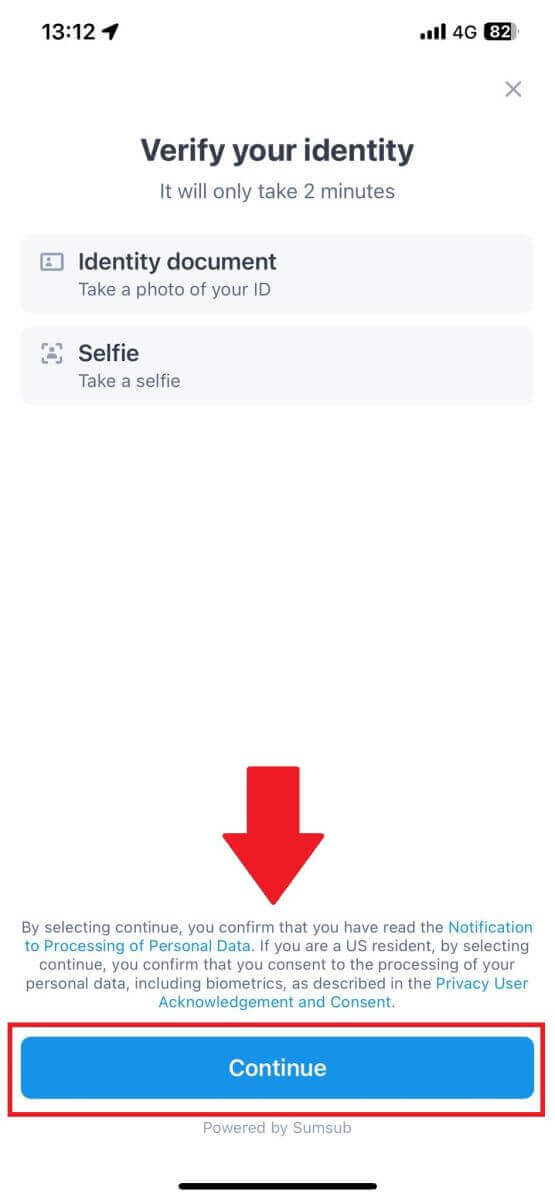
6. Ta bilde av ID-en din for å fortsette.
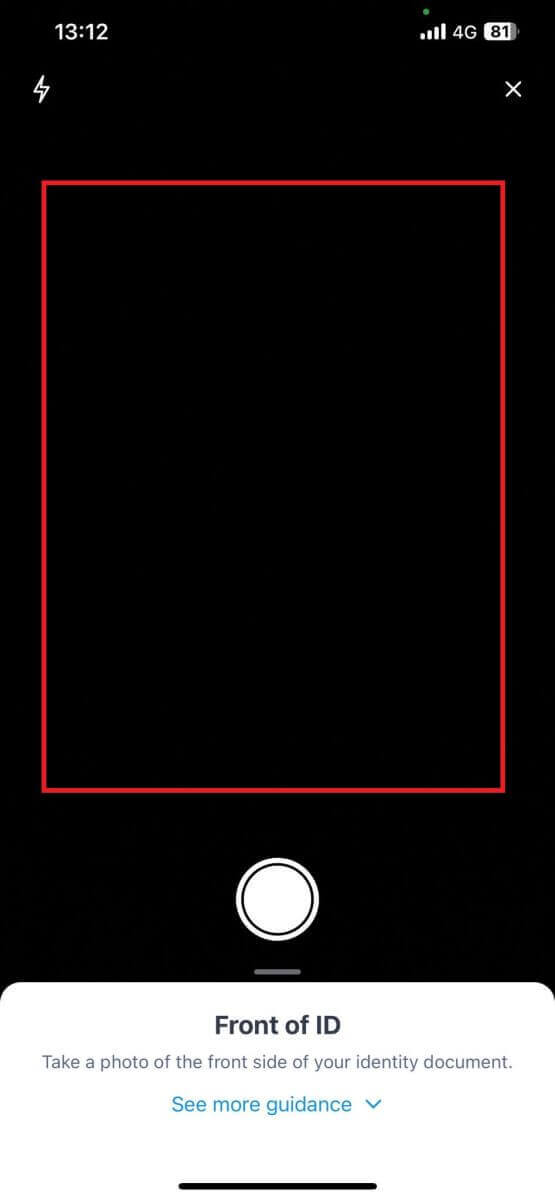
7. Sørg for at all informasjonen i bildet ditt er synlig og trykk på [Dokument er lesbart].
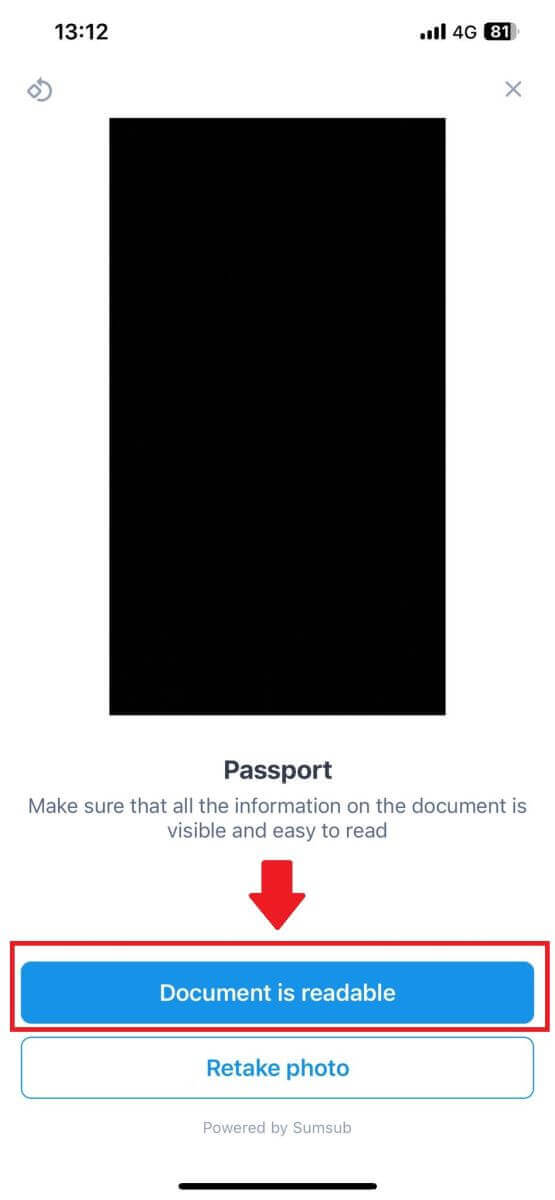
8. Ta deretter en selfie ved å sette ansiktet ditt inn i rammen for å fullføre prosessen. 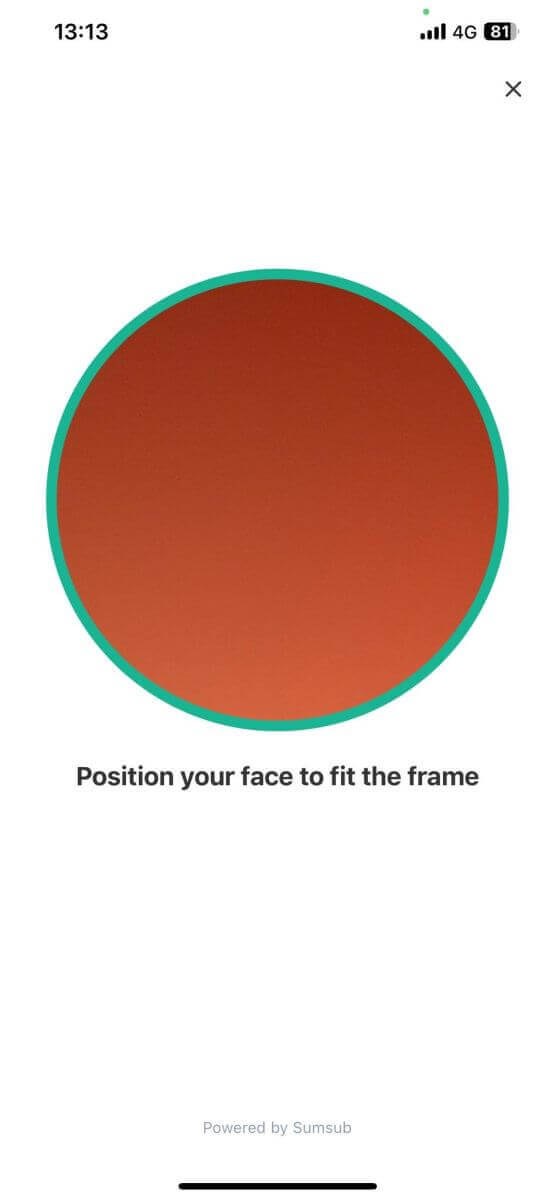
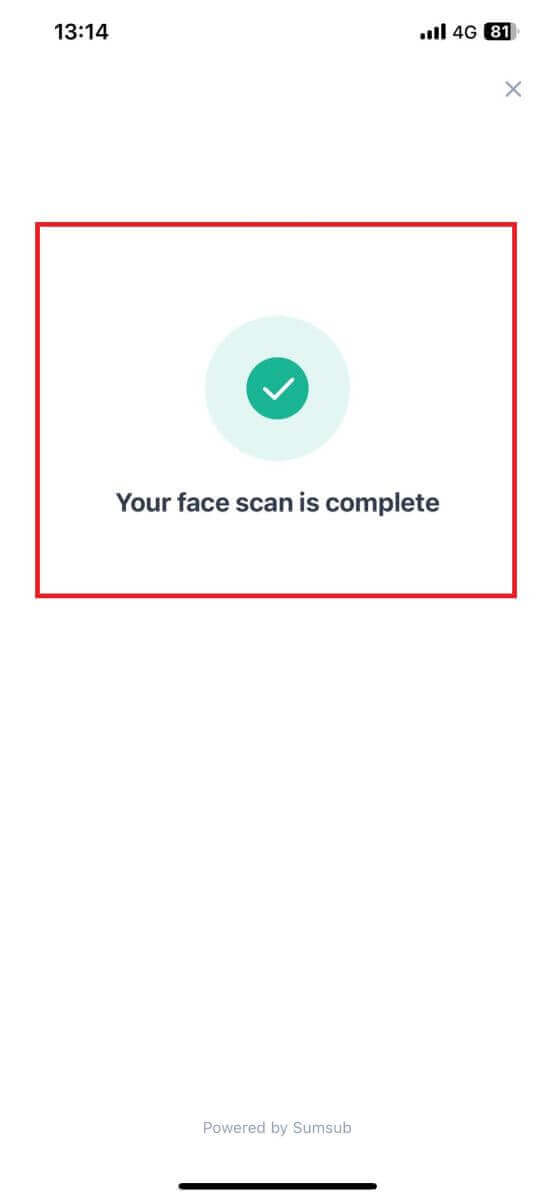
9. Etter det er bekreftelsen din under vurdering. Vent på e-postbekreftelsen eller gå til profilen din for å sjekke KYC-statusen. 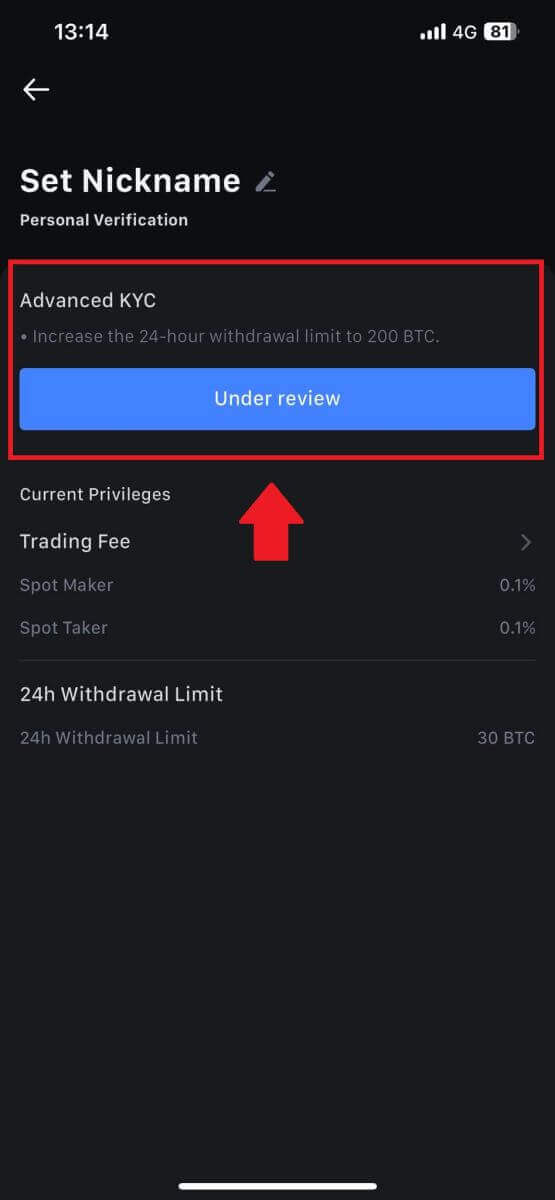
Hvordan søke og bekrefte for institusjonskonto
For å søke om en institusjonskonto, følg trinn-for-trinn-veiledningen nedenfor:
1. Logg på MEXC- kontoen din og gå til [Profil] - [Identifikasjon].
Klikk på [Bytt til institusjonell verifisering] . 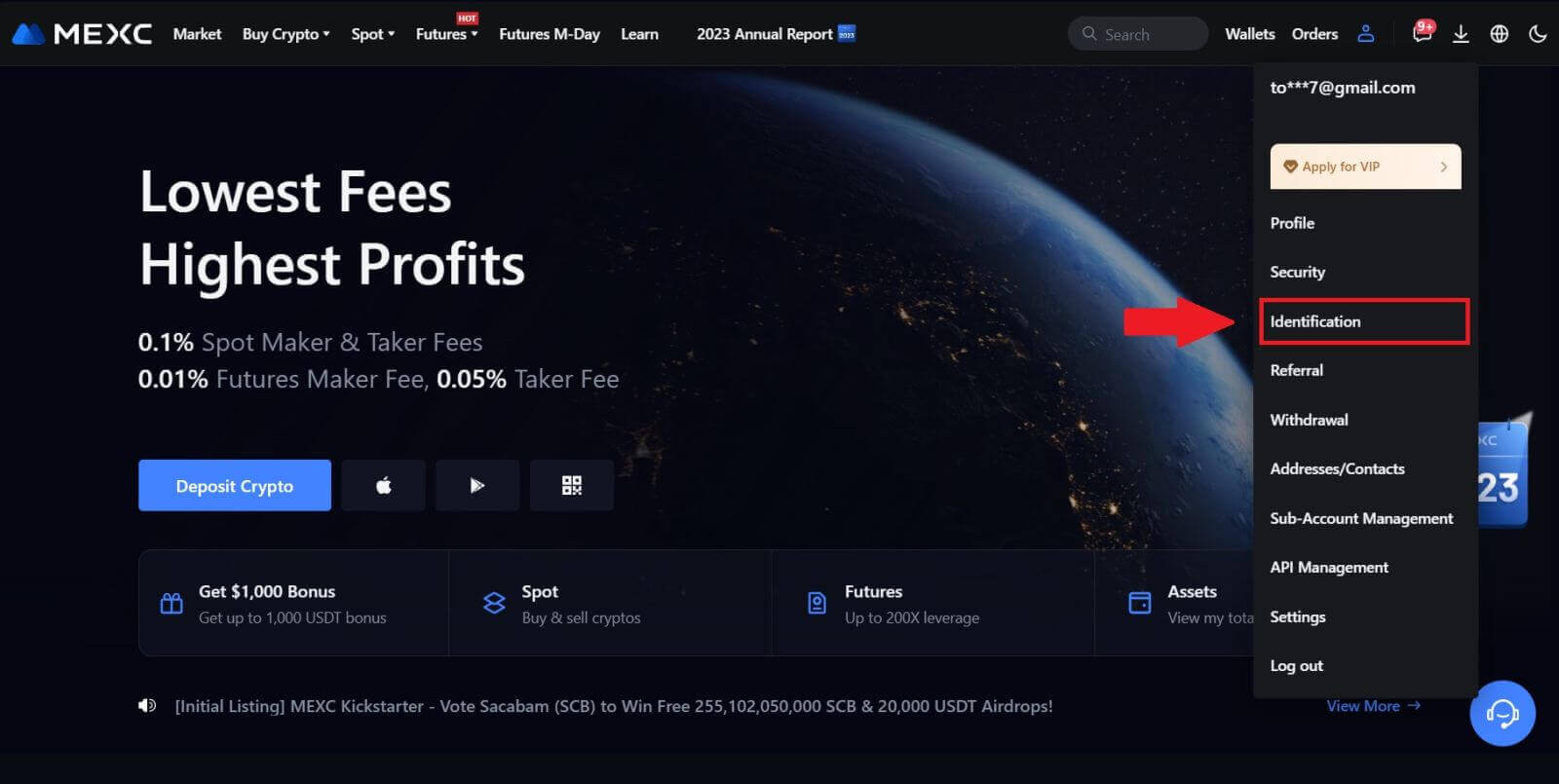
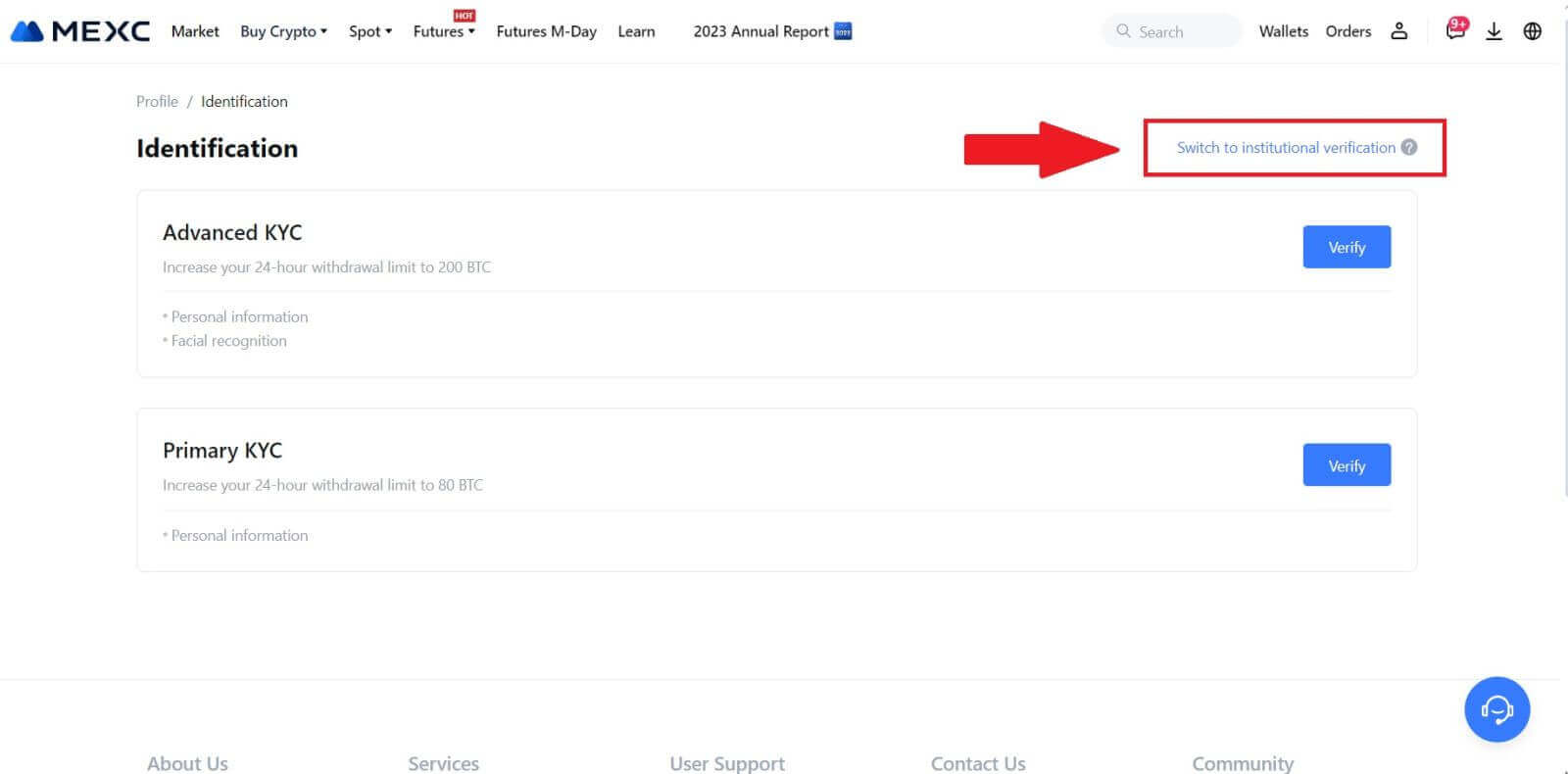
2. Klargjør følgende dokumenter som er oppført nedenfor og klikk på [Bekreft nå]. 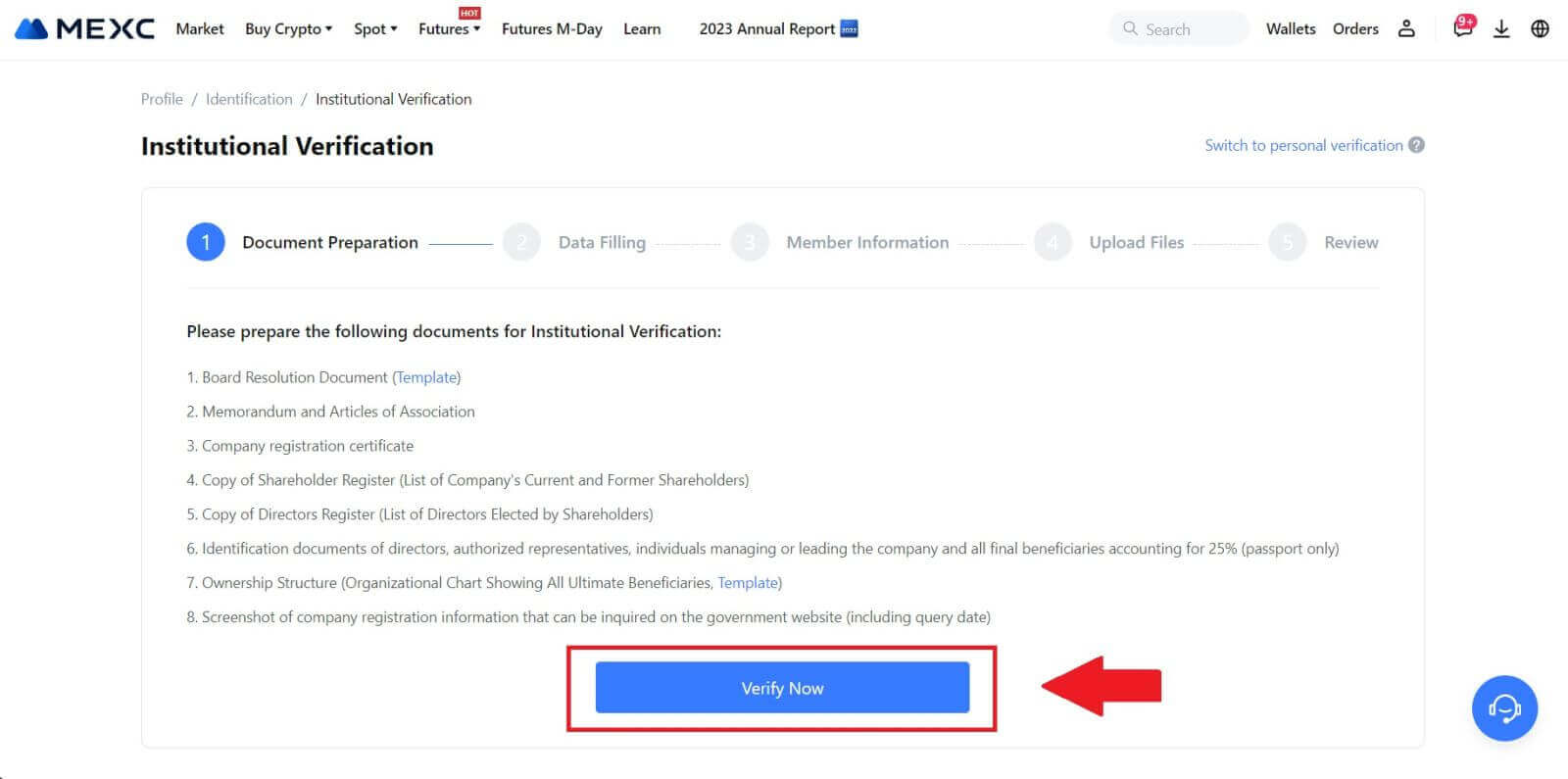 3. Fullfør " Datafylling "-siden ved å oppgi omfattende detaljer, inkludert institusjonsinformasjon, den registrerte adressen til ditt firma og dets driftsadresse. Når informasjonen er fylt ut, fortsett ved å klikke på [Fortsett] for å gå til medlemsinformasjonsdelen.
3. Fullfør " Datafylling "-siden ved å oppgi omfattende detaljer, inkludert institusjonsinformasjon, den registrerte adressen til ditt firma og dets driftsadresse. Når informasjonen er fylt ut, fortsett ved å klikke på [Fortsett] for å gå til medlemsinformasjonsdelen. 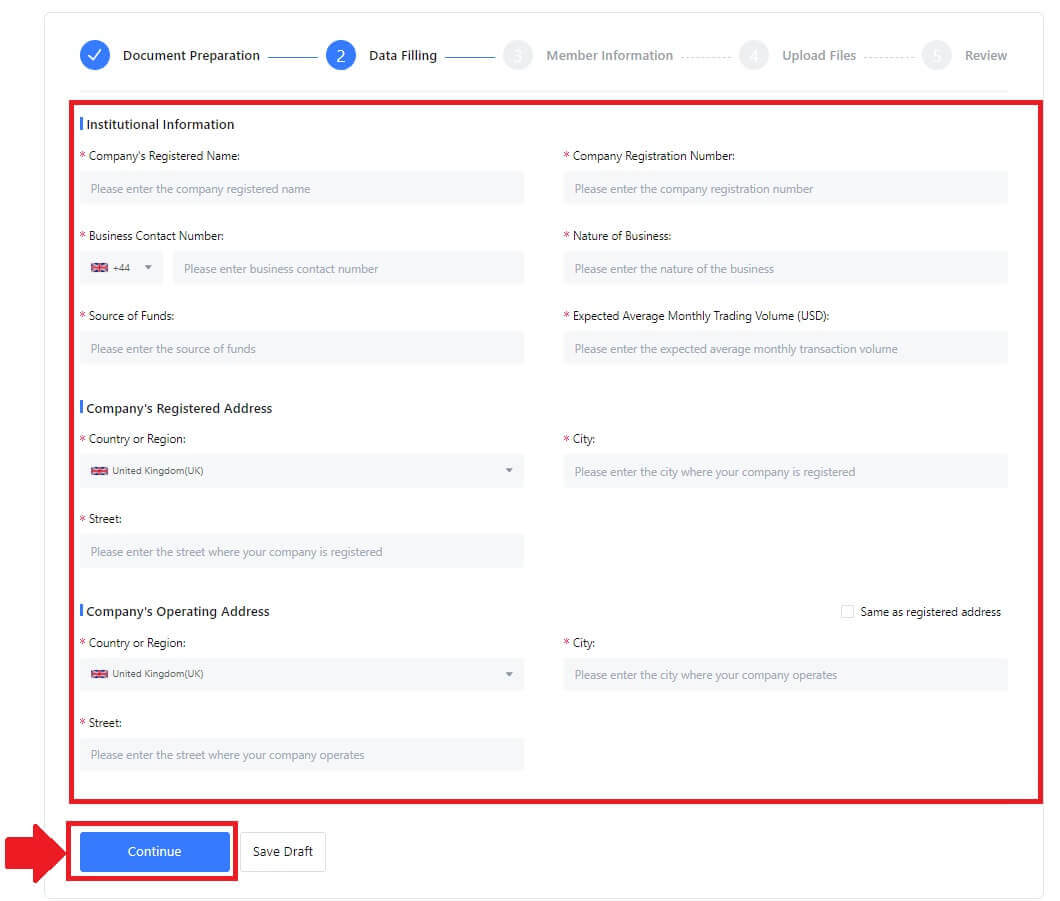
4. Naviger til siden "Medlemsinformasjon" , hvor du må legge inn viktige detaljer om selskapets autorisator, enkeltpersoner som har betydelige roller i å administrere eller lede enheten, og informasjon om den endelige mottakeren. Når du har fylt ut den nødvendige informasjonen, fortsett ved å klikke på [Fortsett] -knappen. 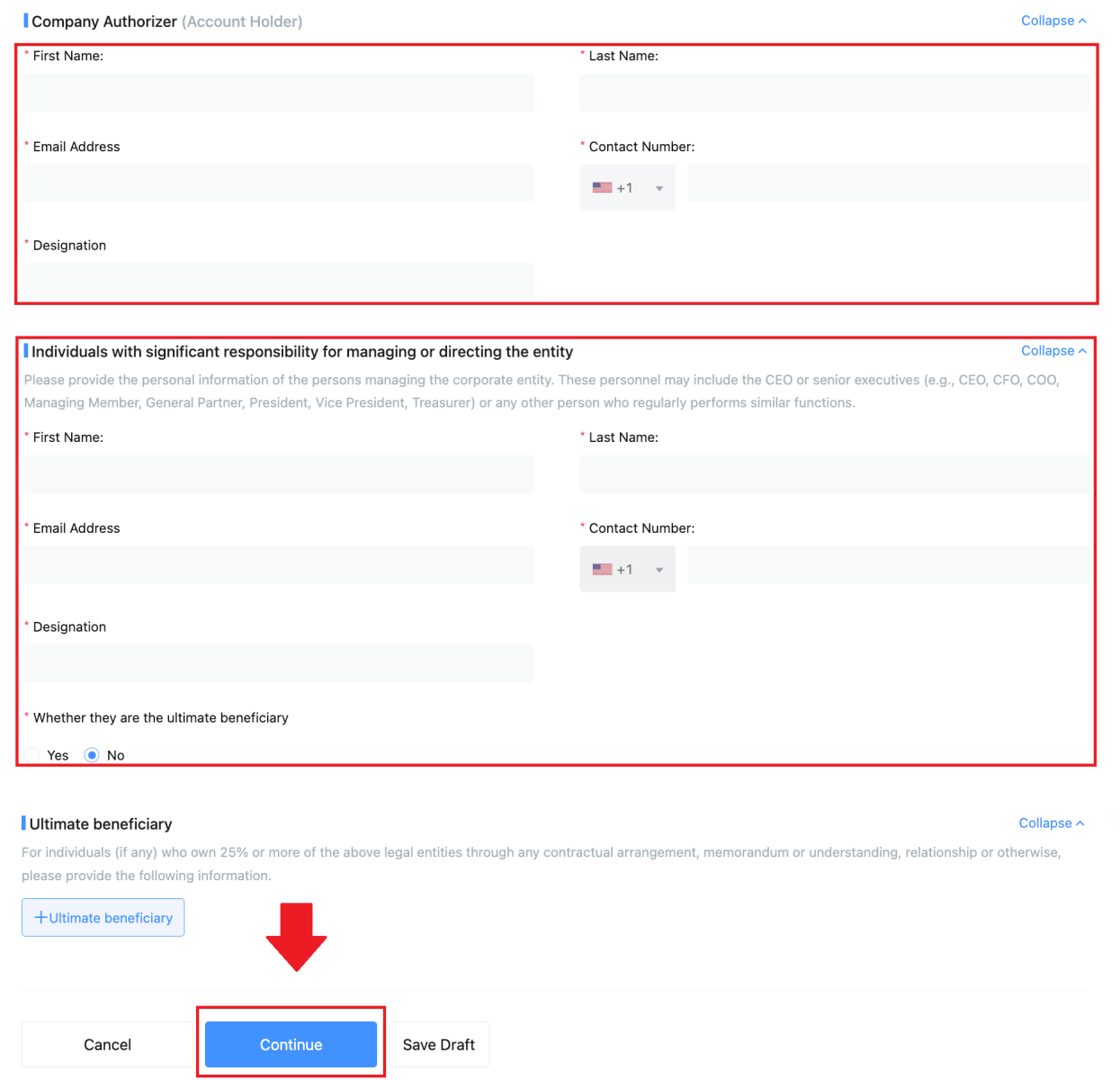 5. Fortsett til " Last opp filer "-siden, hvor du kan sende inn dokumentene som er forberedt tidligere for den institusjonelle verifiseringsprosessen. Last opp de nødvendige filene og gå nøye gjennom erklæringen. Etter å ha bekreftet samtykket ved å merke av for "Jeg er helt enig i denne uttalelsen", klikker du på [Send ] for å fullføre prosessen.
5. Fortsett til " Last opp filer "-siden, hvor du kan sende inn dokumentene som er forberedt tidligere for den institusjonelle verifiseringsprosessen. Last opp de nødvendige filene og gå nøye gjennom erklæringen. Etter å ha bekreftet samtykket ved å merke av for "Jeg er helt enig i denne uttalelsen", klikker du på [Send ] for å fullføre prosessen. 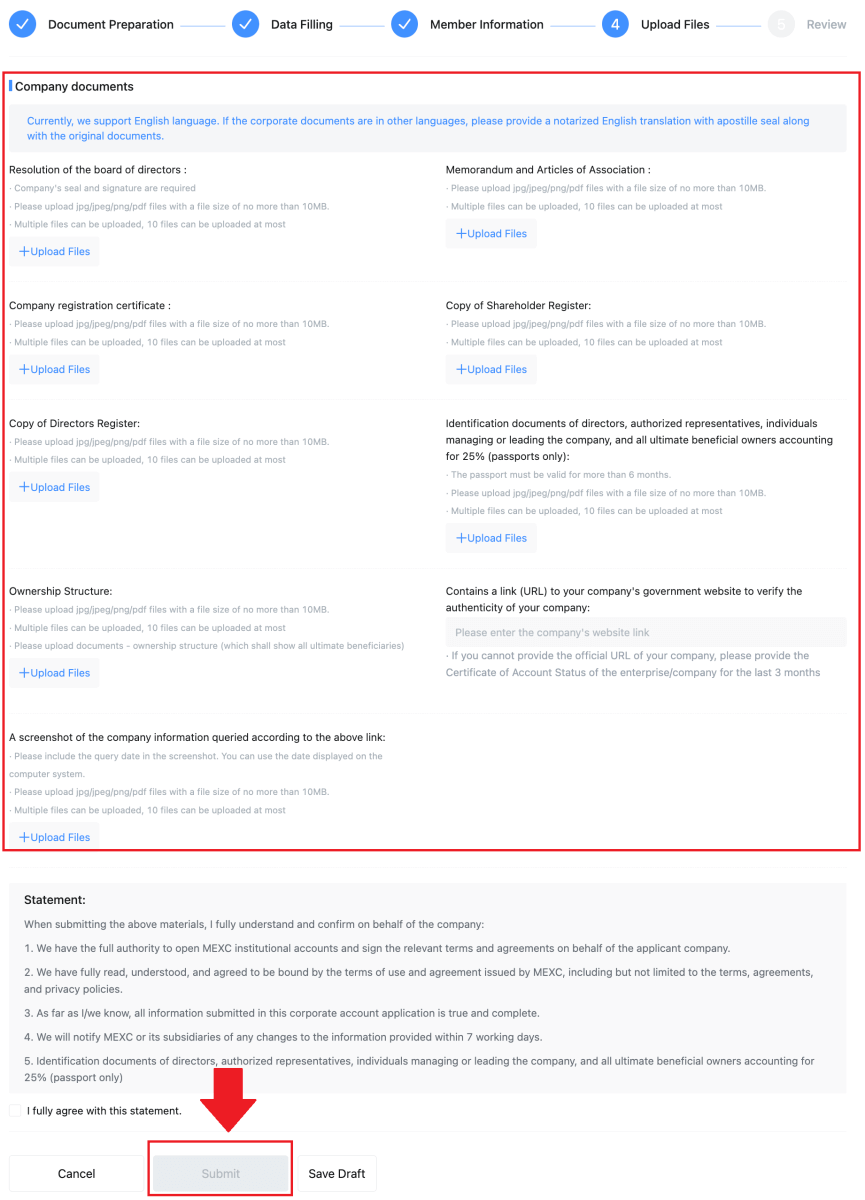
6. Etter det er søknaden din sendt inn. Vent tålmodig på at vi skal vurdere.
Ofte stilte spørsmål (FAQ)
Kan ikke laste opp bilde under KYC-verifisering
Hvis du støter på problemer med å laste opp bilder eller mottar en feilmelding under KYC-prosessen, bør du vurdere følgende bekreftelsespunkter:- Sørg for at bildeformatet er enten JPG, JPEG eller PNG.
- Bekreft at bildestørrelsen er under 5 MB.
- Bruk en gyldig og original ID, for eksempel personlig ID, førerkort eller pass.
- Din gyldige ID må tilhøre en statsborger i et land som tillater ubegrenset handel, som skissert i "II. Kjenn-din-kunden og anti-hvitvaskingspolicy" - "Handelstilsyn" i MEXC-brukeravtalen.
- Hvis innsendingen din oppfyller alle kriteriene ovenfor, men KYC-verifiseringen forblir ufullstendig, kan det skyldes et midlertidig nettverksproblem. Følg disse trinnene for løsning:
- Vent en stund før du sender inn søknaden på nytt.
- Tøm hurtigbufferen i nettleseren og terminalen.
- Send inn søknaden via nettsiden eller appen.
- Prøv å bruke forskjellige nettlesere for innsendingen.
- Sørg for at appen din er oppdatert til den nyeste versjonen.
Vanlige feil under den avanserte KYC-prosessen
- Å ta uklare, uklare eller ufullstendige bilder kan føre til mislykket avansert KYC-verifisering. Når du utfører ansiktsgjenkjenning, vennligst fjern hatten din (hvis aktuelt) og vend deg direkte mot kameraet.
- Advanced KYC er koblet til en tredjeparts offentlig sikkerhetsdatabase, og systemet utfører automatisk verifisering, som ikke kan overstyres manuelt. Hvis du har spesielle omstendigheter, for eksempel endringer i bosted eller identitetsdokumenter, som hindrer autentisering, vennligst kontakt online kundeservice for råd.
- Hver konto kan bare utføre avansert KYC opptil tre ganger per dag. Sørg for at den opplastede informasjonen er fullstendig og nøyaktig.
- Hvis kameratillatelser ikke er gitt for appen, vil du ikke kunne ta bilder av identitetsdokumentet ditt eller utføre ansiktsgjenkjenning.


